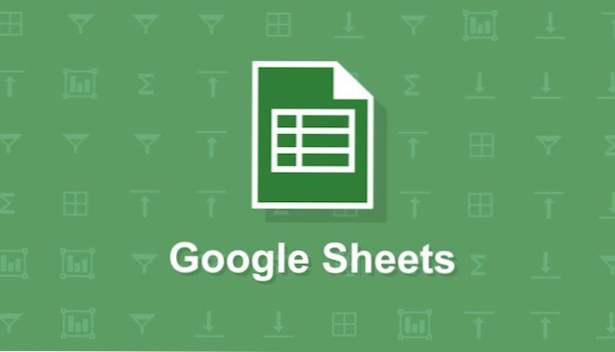
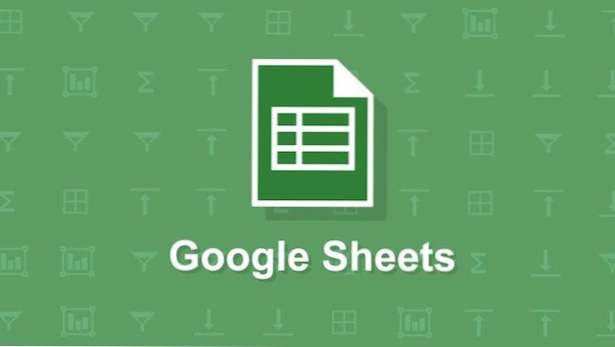
La creazione di un elenco a discesa in Fogli Google utilizzando la convalida dei dati è piuttosto semplice. Quando a una cella viene applicata la convalida dei dati, le persone che utilizzano il foglio di lavoro saranno in grado di selezionare un valore per la cella in base a un elenco creato. Puoi fare riferimento al contenuto selezionato in altre celle, il che ti dà molta libertà per i fogli di lavoro dinamici.
In questo esempio, creerò un elenco a discesa nella cella A1 che conterrà un elenco di colori.
1. Crea un elenco degli elementi che desideri includere nel tuo elenco a discesa. Questo elenco può essere inserito ovunque nella cartella di lavoro, anche su un foglio diverso. Ho inserito il mio elenco nelle celle C1: C5 dello stesso foglio in cui verrà visualizzato il menu a discesa. Quindi, fare clic sulla cella che si desidera trasformare in un elenco a discesa.
2. Vai adati>Convalida.
3. Gamma di cellule dovrebbe essere già impostato sulla cella in cui si desidera creare il menu a discesa se è stato selezionato prima di aprire la finestra di dialogo di convalida dei dati. In caso contrario, digitare un nuovo riferimento di cella o fare clic sulla griglia a destra di esso per selezionarlo dalla cartella di lavoro. Impostare ilcriteriper essere le celle contenenti la tua lista. Puoi farlo digitando il riferimento alla cella o facendo clic sulla griglia e quindi evidenziando le celle che desideri includere. ClicSalvare.
Notare laSu dati non validile opzioni determinano se consentirai agli utenti del tuo foglio di lavoro di ignorare il tuo elenco a discesa con qualsiasi cosa vogliano digitare. "Rifiuta input" farà sì che gli utenti ricevano un messaggio di errore se digitano qualcosa di diverso da un articolo approvato, mentre "Mostra avviso "Genererà un segno di spunta arancione nell'angolo della cella se l'utente digita il proprio contenuto.
4. Ora noterai una discreta freccia verso il basso sul bordo della cella con la convalida appena aggiunta.
5. Fare clic sulla cella per visualizzare l'elenco e fare clic su un elemento per popolare la cella con quell'elemento.

